ps物体底部阴影如何做出逼真效果,或者是如何做出立体投影?一般较为简单的操作是,用柔边圆画笔点出黑点,然后拖拉出黑色区域,当做物体的阴影,但如果想要更为逼真和精准,那么就需要做多个层次,以及通过高斯模糊和不透明度的调整,以及角度的调整,达到最佳效果,下面通过案例说明操作步骤。

1、下面案例中的瓶子底部,需要作出阴影效果,瓶子已经抠图,本案例需要使用瓶底的局部选区,填充黑色作为阴影部分,先点击缩略图可以调出选区,左侧工具栏,点击切换到选框工具状态下,上端选项中,点击【与选区交叉】,

1-1、或者使用快捷键Shift+Alt,此时鼠标指针右下角出现叉号,如下图所示,在瓶子底端拖拉出矩形区域,与原有选区交叉,

1-2、松开鼠标左键之后,交叉区域选区做好了,前景色设置为黑色,新建空白图层,并命名为阴影,使用Alt+Dletet键填充黑色,最后Ctrl+D取消选区,
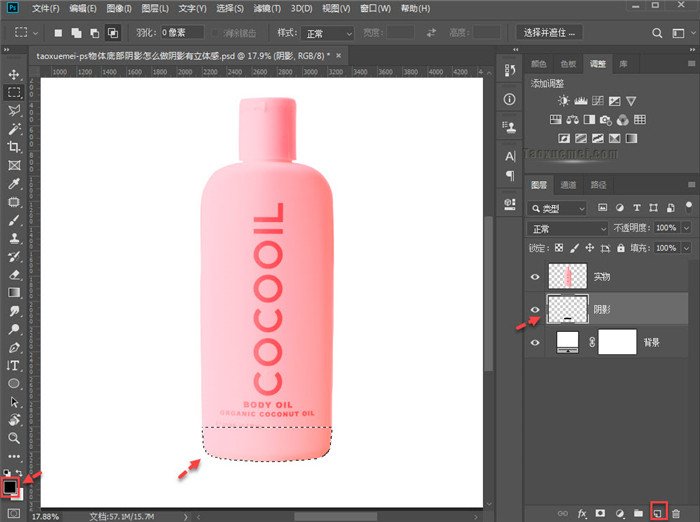
2、因为阴影图层放在瓶子图层下方,填充黑色之后,被遮挡看不到,此时可以用鼠标,或者键盘上的光标,移动它显示出来一些,具体可以参考下方,

2-1、接下来,我们需要复制阴影图层,并重新命名,里-中-外,依次向下拖动,外层漏出的黑色最多,形成三层叠加,三个层的距离,可以自己决定。

2-2、接下来就要对三个图层,分别进行高斯模糊,点击【滤镜】,下拉菜单里面,点击【模糊】,展开的菜单里面,继续点击【高斯模糊】,

3-1、可以隐藏另外两个图层,以便预览实时效果,举例说明一下,比如在最里面的这个层,应该是阴影最暗的部分,所以模糊值设置小一些,半径设置为6,

3-2、中间层模糊半径设置为18,外层设置为54,这些值只是参考,不要生搬硬套,没有意义,重点在于掌握方法,模糊做完了之后,效果如下图所示:存在两个问题,一个是阴影太黑了,另外一个是两侧阴影,需要做一定的隐藏,

4、先来解决阴影太黑的问题,可以对三个图层进行不透明度的调整,比如里面图层,不透明度设置为50%,其他两个设置为40%,效果就好多了,这个数值仅供参考,要根据实际的情况和需求来设定,

5-1、接下来要把两侧的阴影进行一定的隐藏,首先把三个阴影图层编组,快捷键Ctrl+G,然后添加上蒙版,左侧工具栏上,点击选中【渐变工具】,上端选项中,渐变样式改为【前景色到透明渐变】,

5-2、选中组蒙版,然后把前景色设置为黑色,然在瓶子两侧拖拉,即可把不需要的阴影进行遮罩,需要考虑光照方向,这里只是演示操作方法,
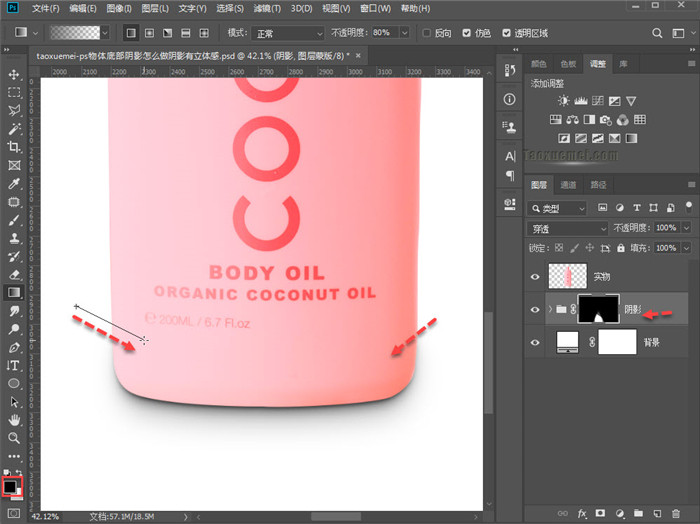
6-1、最后再加上一层,使用简单的阴影设计方法,切换到画笔状态,选中柔边圆笔刷,调整一个合适的大小,前景色设置为黑色,在新建的图层上点一下,
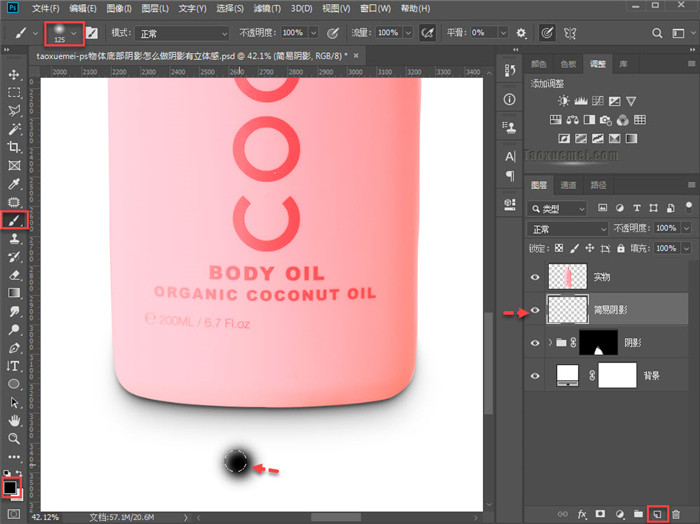
6-2、然后使用快捷键Ctrl+T,进入自由变换状态,拖拉变形后,移动到瓶子底端,也可以对阴影进行斜切,调整阴影的形状和角度等等,让其更加的自然和真实,
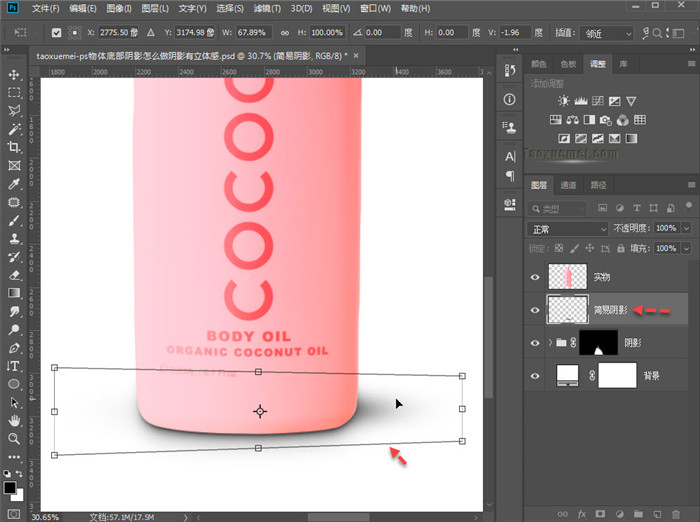
6-3、还可以通过模糊和蒙版,对简易投影进一步的优化调整,目的就是为了接近真实。

由于篇幅受限,很多地方没有详细讲解,还可以进一步的细化调整,不过大致的操作思路和步骤讲出来了,如果您有一定的ps操作基础,只需要看看截图就能够轻松掌握,如果您对以上操作有疑问,可以在下方留言讨论。

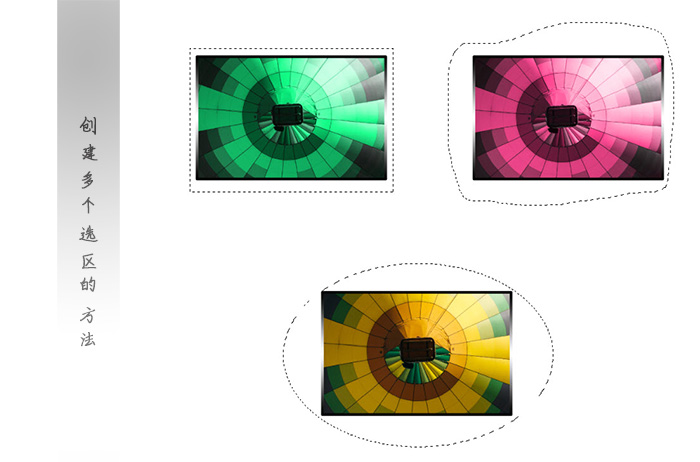




暂无评论